Schattenkopien verwalten und nutzen
Windows 7 legt nur dann eine Schattenkopie von einer Datei an, wenn diese verändert wurde. Das ist beispielsweise bei Dokumenten der Fall, die häufig geändert werden. Um festzustellen, ob es von einer Datei auch Schattenkopien gibt, klicken Sie mit der rechten Maustaste auf die Datei und wählen im Kontextmenü "Eigenschaften" aus. Die Schattenkopien werden im Reiter "Vorgängerversionen" untereinander chronologisch gelistet.
Sie können den alten Stand einer Datei öffnen und betrachten, indem Sie einfach die betreffende Datei in der "Vorgängerversionen"-Auflistung markieren und anschließend auf den Button "Öffnen" klicken. Über den Button "Kopieren" können Sie die betreffende ältere Datei an einen neuen Ort kopieren.
Der Button "Wiederherstellen" sorgt dagegen dafür, dass eine aktuelle Datei durch die ältere Datei überschrieben wird. Der Button ist dann praktisch, wenn die aktuelle Datei nicht mehr lesbar ist. In der Regel sollten Sie den "Kopieren"-Button nutzen, wenn Sie eine Schattenkopie-Datei wiederherstellen möchte. Über den Button "Wiederherstellen" besteht immerhin die Gefahr, dass Sie versehentlich und ungewollt die Original-Datei mit einem älteren Stand überschreiben.
Schattenkopien auch für Ordner nutzen
Die Schattenkopien-Funktion betrifft nicht nur einzelne Dateien. Auch ganze Ordner inklusive der darin enthaltenen Dateien werden geschützt. So können Sie also auch den früheren Inhalt eines Ordners wiederherstellen. Auch hier werden die Ordner nach dem Schema
<Ordner-Name> (Datum und Uhrzeit)
also beispielsweise
Private Dokumente (Freitag, 5. März 2010, 08:42)
aufgelistet. Um sich den alten Stand eines Ordners anzusehen, klicken Sie mit der rechten Maustaste auf den betreffenden Ordner, wechseln in den Tab "Vorgängerversionen" und klicken doppelt auf einen älteren Eintrag.
Der Clou: Sie können per Drag & Drop jeden Ordner aus dem Vorgängerversionen-Fenster in einen neuen Ordner oder auf den Desktop ziehen. Das gilt übrigens auch für Dateien. Wenn Sie beispielsweise Excel geöffnet haben und eine ältere Version einer Excel-Tabelle in der Vorgängerversionen-Auflistung betrachten möchten, dann ziehen Sie den betreffenden Eintrag der Tabelle einfach per Drag & Drop in das Excel-Fenster. Excel öffnet umgehend die Schattenkopie der betreffenden Excel-Tabelle.
Bei Windows-7-Bibliotheken, wie etwa Dokumente, Bilder und Musik funktioniert die Schattenkopie-Funktion dagegen nicht. Es muss sich also um tatsächlich existierende Ordner handeln. Die in den Bibliotheken enthaltenen Dateien und Ordner werden natürlich aber dennoch von der Schattenkopie-Funktion geschützt.

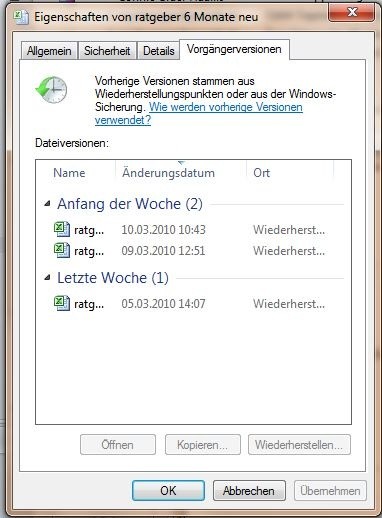
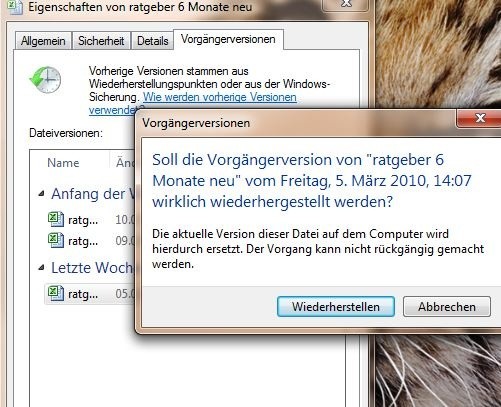





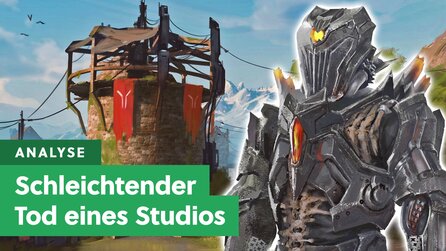

Nur angemeldete Benutzer können kommentieren und bewerten.
Dein Kommentar wurde nicht gespeichert. Dies kann folgende Ursachen haben:
1. Der Kommentar ist länger als 4000 Zeichen.
2. Du hast versucht, einen Kommentar innerhalb der 10-Sekunden-Schreibsperre zu senden.
3. Dein Kommentar wurde als Spam identifiziert. Bitte beachte unsere Richtlinien zum Erstellen von Kommentaren.
4. Du verfügst nicht über die nötigen Schreibrechte bzw. wurdest gebannt.
Bei Fragen oder Problemen nutze bitte das Kontakt-Formular.
Nur angemeldete Benutzer können kommentieren und bewerten.
Nur angemeldete Plus-Mitglieder können Plus-Inhalte kommentieren und bewerten.